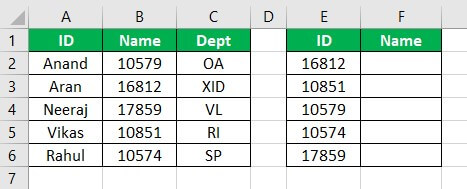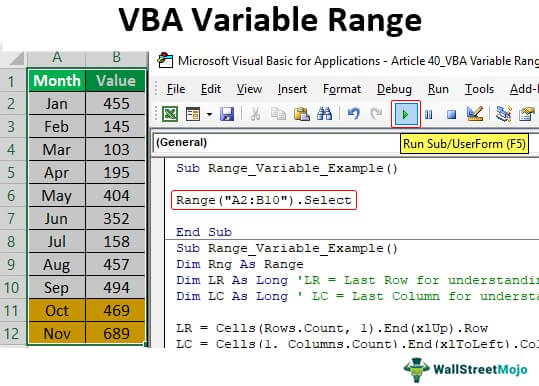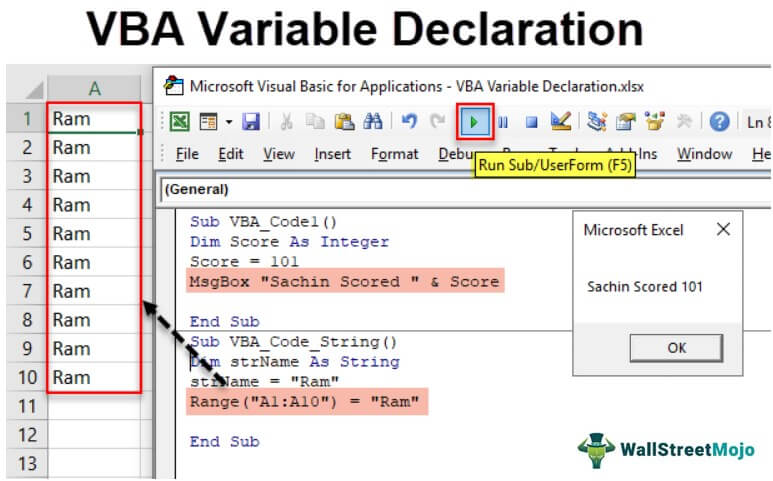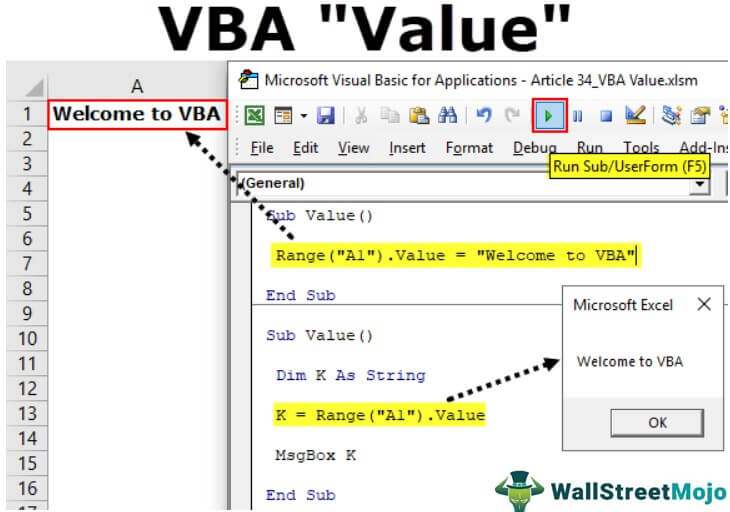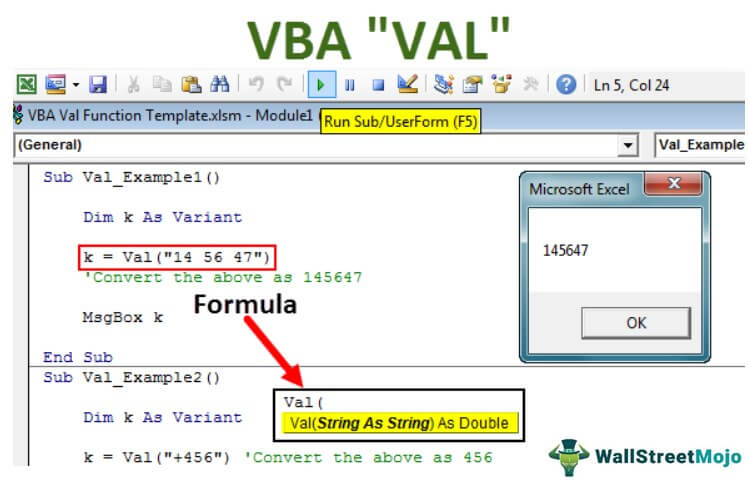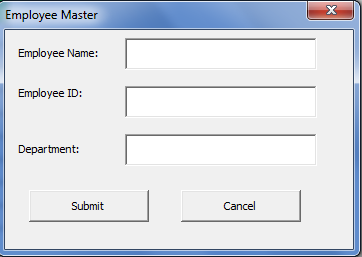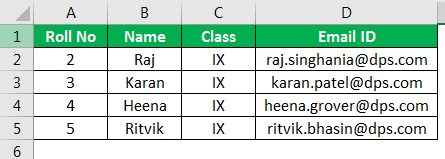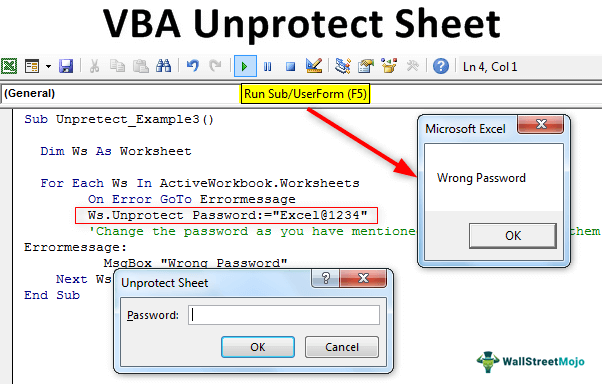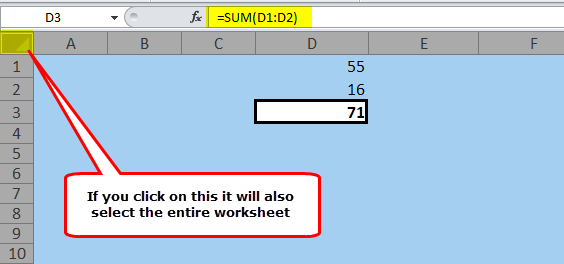
Bagaimana Cara Menyembunyikan Rumus di Excel?
Menyembunyikan rumus di Excel adalah metode saat kita tidak ingin rumus ditampilkan di bilah rumus saat kita mengklik sel dengan rumus. Kami dapat memformat sel, mencentang kotak centang tersembunyi, lalu memproteksi lembar kerja. Ini akan mencegah formula ditampilkan di tab “Formula”. Hanya hasil rumus yang akan terlihat.
13 Langkah Mudah Menyembunyikan Formula di Excel (beserta Contoh)
Mari kita pahami langkah-langkah menyembunyikan rumus di Excel dengan contoh.
Langkah 1:
Berikut 13 langkah yang bisa kita gunakan untuk menyembunyikan rumus di Excel:
- Pertama, kita harus memilih seluruh lembar kerja dengan menekan tombol shortcut “Ctrl + A.”
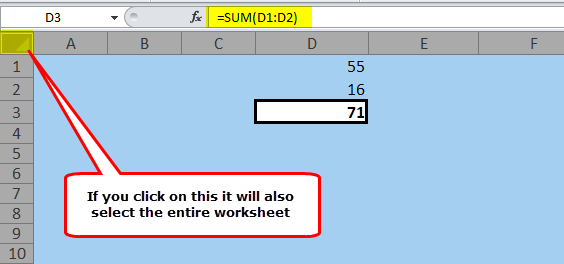
- Sekarang, di sel mana saja, klik kanan dan pilih “Format Cells” atau tekan “Ctrl + 1.”
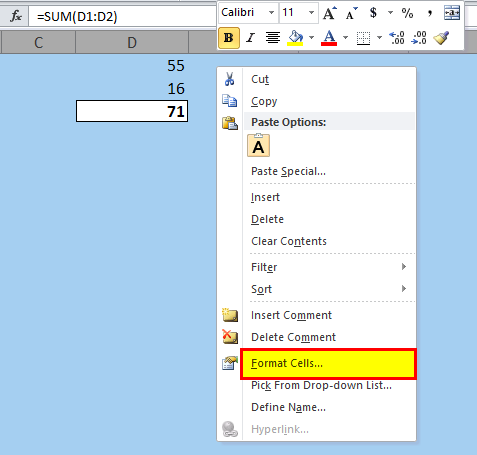
- Setelah opsi di atas dipilih, ini dapat membuka kotak dialog di bawah dan memilih “Perlindungan”.
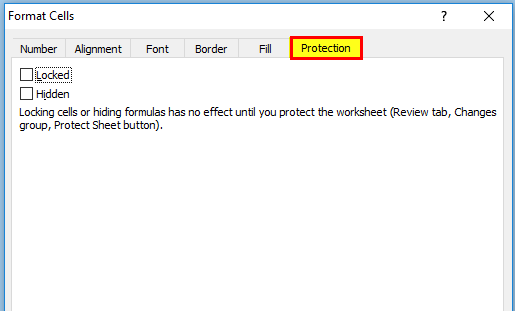
- Setelah tab “Perlindungan” dipilih, hapus centang opsi “Terkunci”.
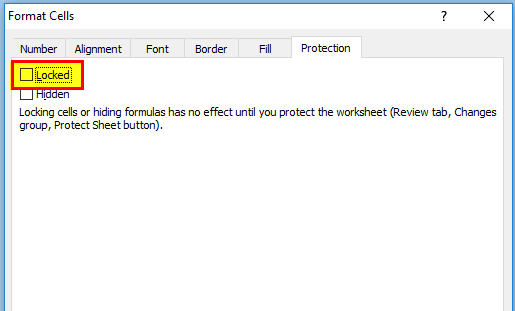
Akibatnya, ini akan membuka kunci semua sel di lembar kerja. Ingat, ini mungkin membuka kunci sel di lembar kerja aktif di semua lembar kerja yang tersisa. Itu tetap terkunci saja.
- Jika kami mengamati segera setelah kami membuka kunci sel, Excel akan memberi tahu kami tentang kesalahan sebagai “Formula Tidak Terproteksi”.
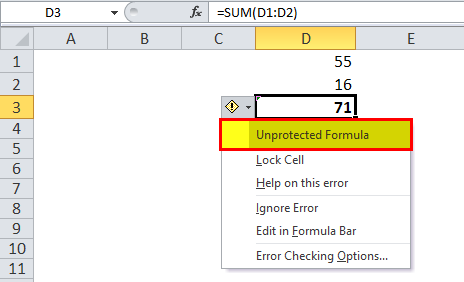
- Pilih hanya sel rumus dan kunci. Misalnya, kami memiliki tiga rumus di lembar kerja, dan kami memilih ketiganya.
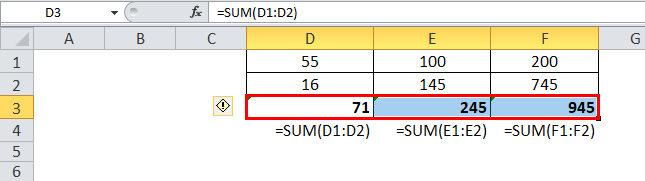
- Sekarang, kita harus membuka “Format Cells”, pilih tab “Protection”, dan centang opsi “Locked” dan “Hidden”.
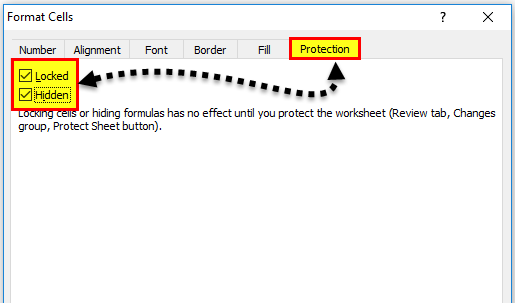
Catatan: Jika kita memiliki banyak rumus di lembar kerja Excel, kita ingin memilihnya masing-masing, maka kita perlu mengikuti langkah-langkah di bawah ini.
- Sekarang, tekan F5 (tombol pintas ke “Go to Special”) dan pilih “Special.”
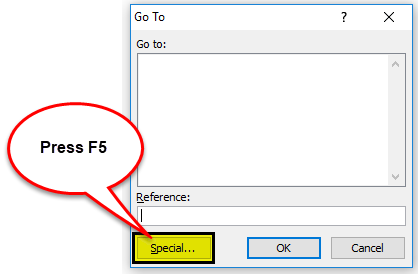
- Akibatnya, ini akan membuka kotak dialog di bawah ini. Pilih “Rumus” dan klik “OK.” Itu akan memilih semua sel rumus di lembar kerja.
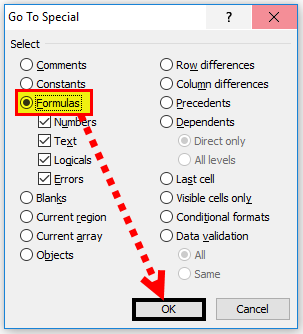
Sekarang, ia telah memilih semua sel rumus di seluruh lembar kerja.
- Lindungi lembar setelah sel rumus dipilih, dikunci, dan disembunyikan. Lalu, buka tab “Tinjau” dan “Lindungi Lembar”.
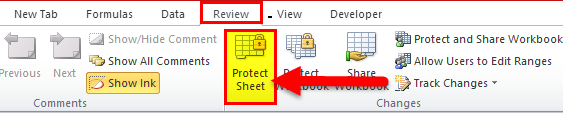
- Klik pada “Lindungi Lembar” di Excel, dan kotak dialog akan terbuka. Pilih hanya “Pilih sel yang terkunci” dan “Pilih sel yang tidak terkunci”. Ketik kata sandi dengan hati-hati karena kami tidak dapat mengedit sel-sel itu jika kami lupa kata sandinya.
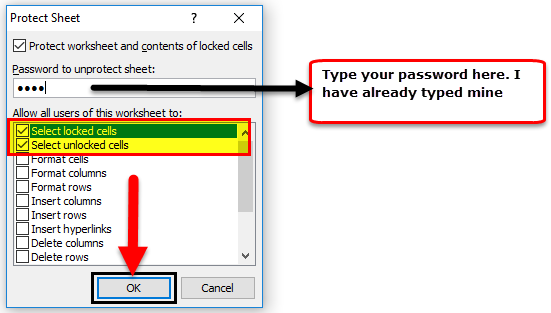
- Klik tombol “OK”. Itu akan kembali meminta kami untuk mengkonfirmasi kata sandi. Masukkan kata sandi yang sama lagi.
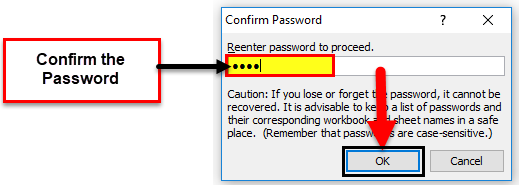
- Klik pada “OK.” Sekarang, rumus Excel kita dikunci dan dilindungi dengan kata sandi. Misalkan kita tidak dapat mengedit kata sandi tanpa kata sandi. Kemudian, jika kami mencoba mengedit rumusnya, Excel akan menampilkan pesan peringatan di bawah ini untuk kami. Juga, bilah rumus tidak menunjukkan apa pun.

Hal-hal untuk diingat
- Cara paling umum untuk menyembunyikan rumus adalah dengan mengunci sel tertentu dan kata sandi yang melindungi lembar kerja.
- Hal dasar pertama yang perlu kita lakukan adalah “buka kunci semua sel di lembar kerja yang aktif”. Anda pasti bertanya-tanya mengapa kami perlu membuka kunci semua sel di lembar kerja di mana kami bahkan tidak memulai proses mengunci sel di lembar kerja.
- Kita perlu membuka kunci terlebih dahulu secara default. Kemudian, Excel mengaktifkan excel Sel TerkunciExcel Sel TerkunciDi Excel, sel dikunci untuk melindunginya dari pengeditan, penghapusan, dan penimpaan yang tidak diinginkan. Mengunci sel secara khusus bermanfaat dalam kasus di mana lembar kerja excel perlu dibagikan dengan beberapa rekan kerja.baca lebih lanjut. Namun, kami masih dapat mengedit dan memanipulasi sel karena kami belum melindungi lembar dengan kata sandi.
- Kita dapat membuka kotak dialog “Go to Special” dengan menekan shortcut “F5”.
- Kita harus menggunakan “Ctrl + 1” sebagai tombol pintasan untuk membuka opsi pemformatan.
- Ingat kata sandi dengan hati-hati. Jika tidak, kami tidak dapat membuka proteksi lembar kerja.
- Hanya orang yang diketahui kata sandi yang dapat mengedit rumus.
Artikel yang Direkomendasikan
Artikel ini telah menjadi panduan untuk Menyembunyikan Formula di Excel. Di sini, kami membahas cara menyembunyikan rumus di Excel menggunakan tab “Proteksi” untuk mengunci sel dan contoh praktisnya. Anda dapat mempelajari lebih lanjut tentang Excel dari artikel berikut: –
- Pintasan ke Sembunyikan di Excel
- Perlihatkan Lembar di Excel
- VBA Sembunyikan Kolom
- Bagaimana Cara Memunculkan Kolom di Excel?